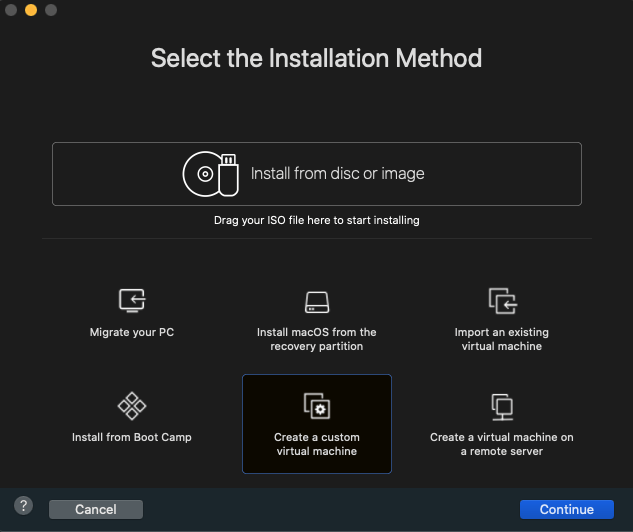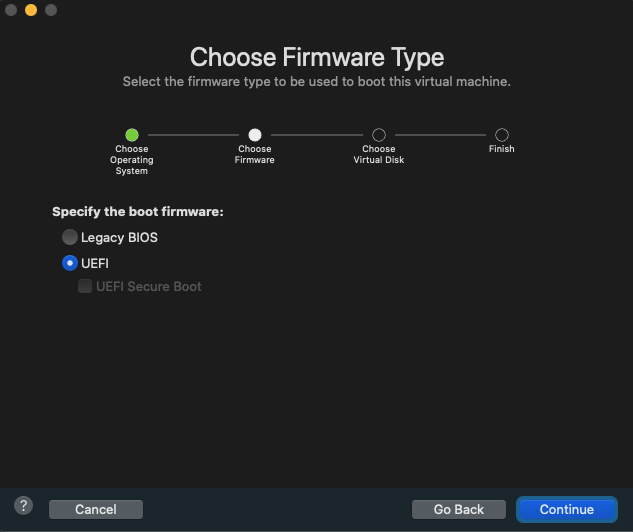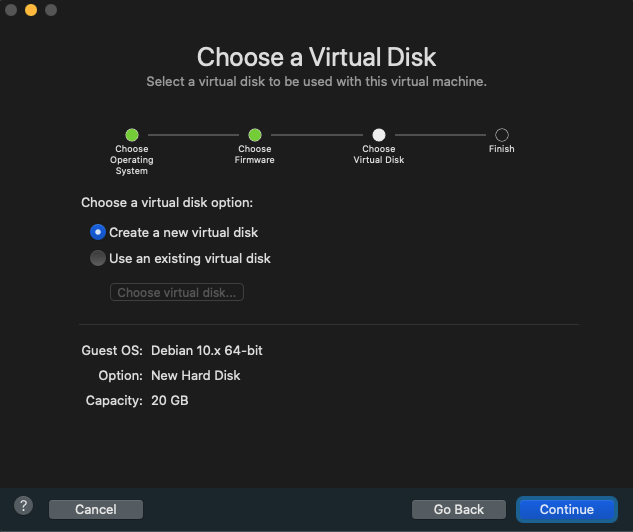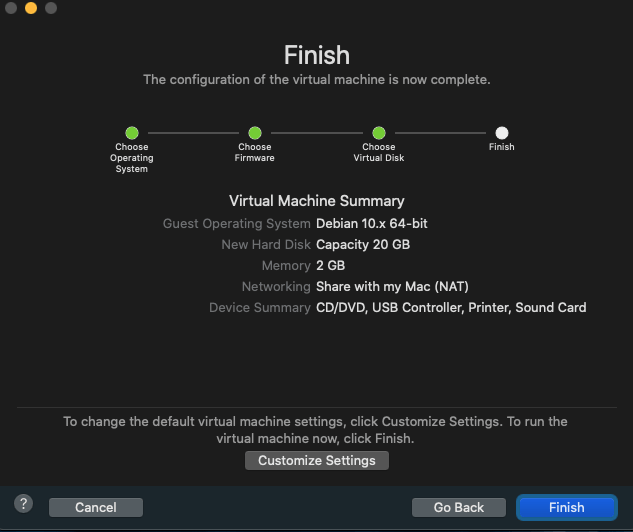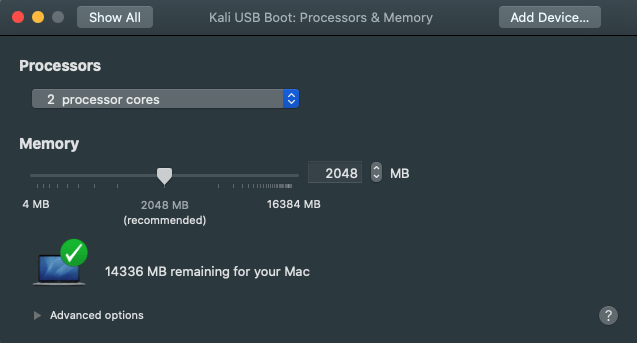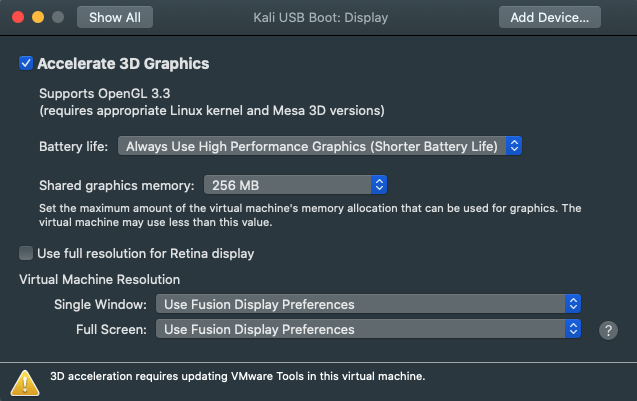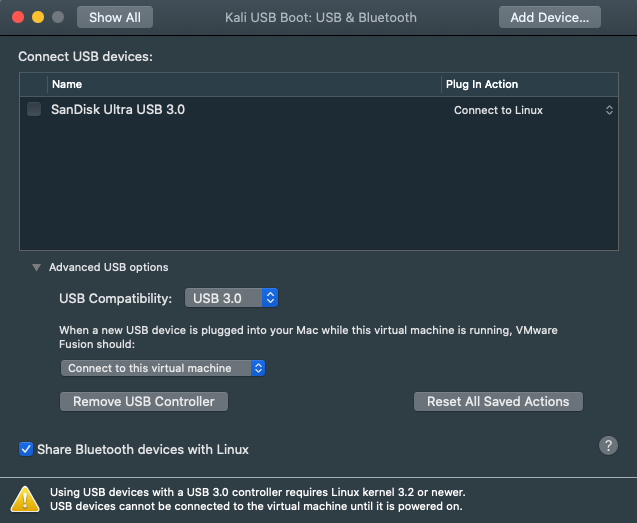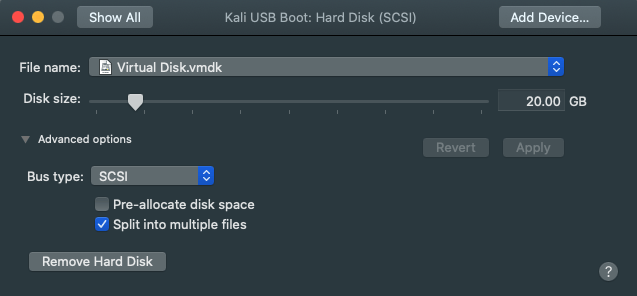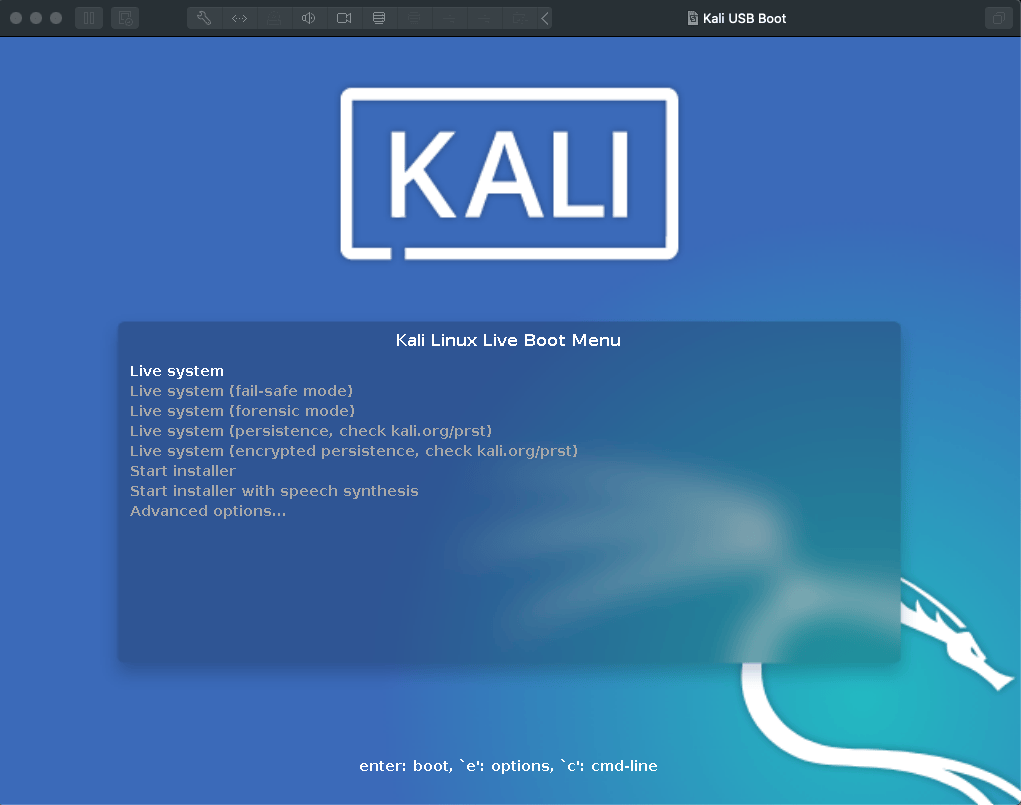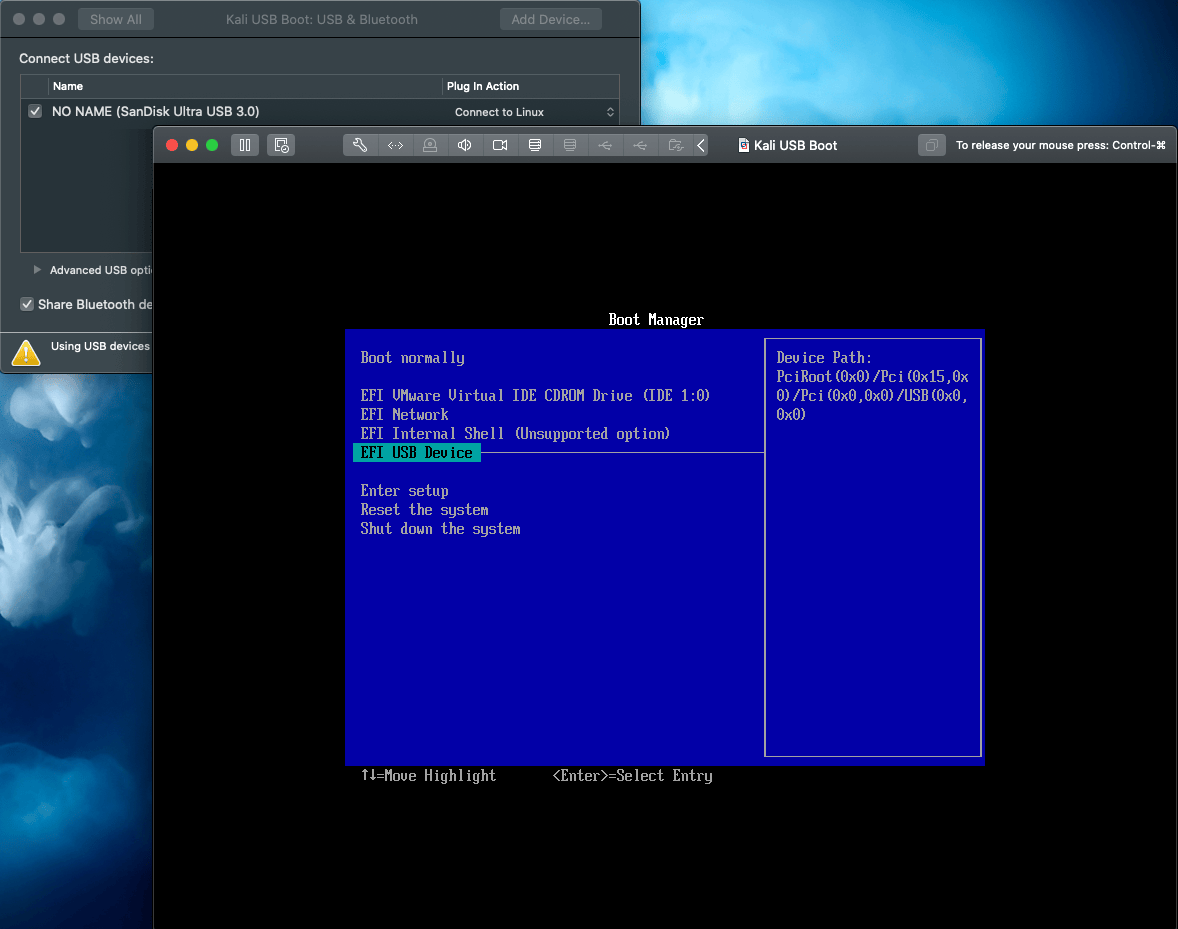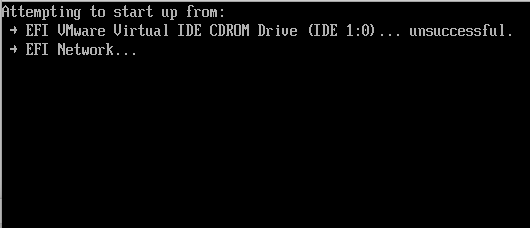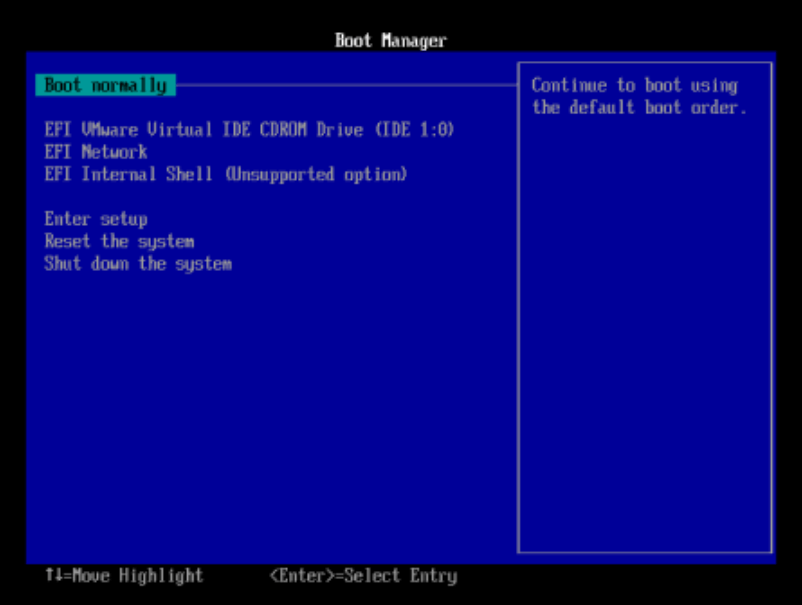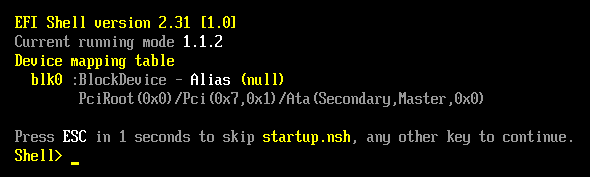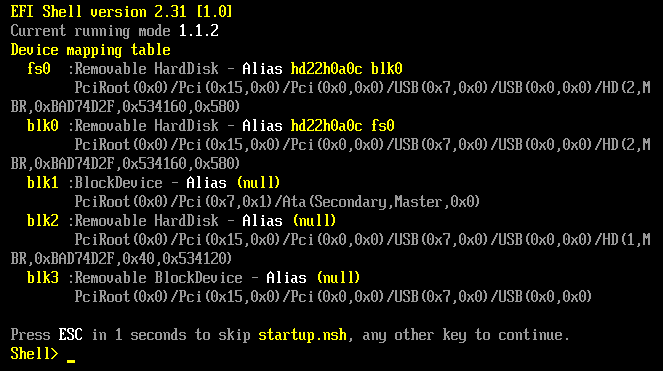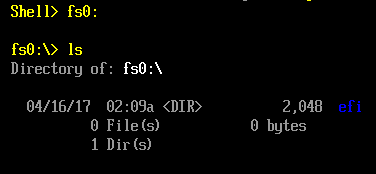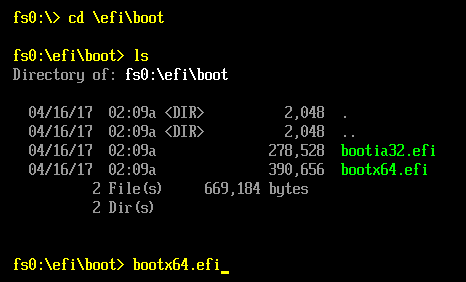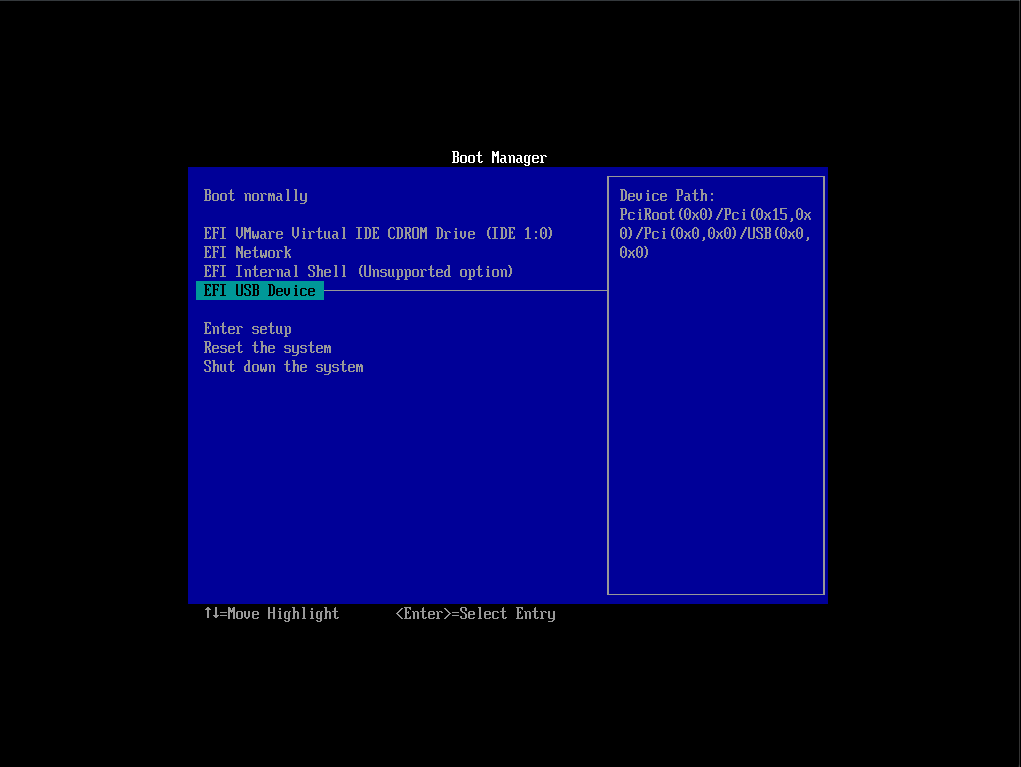VMware 中的 USB 引导
几年前,我们发布了一篇关于VMware Fusion Kali USB Boot的博文。如果 USB 无法正常工作,这可以派上用场,因为它可以减少需要重新启动或将其传输到另一台机器的时间。从那时起,VMware Fusion 进行了一些更新,使这个过程变得更容易一些。
作为回顾,我们将创建一个没有连接硬盘驱动器的 VM,并将从 EFI 引导 USB。
过程
创建新的自定义 VM
请务必选择“Linux”和最新的 Debian 64 位版本
选择“UEFI”作为启动选项。
创建一个新的虚拟磁盘(稍后将删除)
点击“自定义设置”
给它起一个你会记住的名字
在设置中,单击处理器和内存。确保至少分配了 2048MB 内存和至少 2 个内核。
接下来,在“显示”中,选中“加速 3D 图形”。这是一个可选选项,但它提高了性能。或者,选中“对 Retina 显示器使用全分辨率”。
现在我们可以进入 USB 部分并确保一切都像真实系统一样工作。如果您有兼容的设置,请确保在“USB 设备”中将“USB 兼容性”设置为“USB 3.0”。如果您使用的是 USB-C,请确保您选择了 USB 3.0。“Plug In Action”应设置为“Connect to Linux”。
要删除硬盘,请转到“磁盘”,然后展开“高级选项”并单击“删除硬盘”。您可以将其发送到垃圾箱。
现在我们可以启动虚拟机了,它应该会启动到 Kali。
USB 连接故障排除
如果遇到问题,您有几个选择。首先,关闭您的虚拟机。转到“设置”->“USB 设备”,然后将此设置屏幕保留在已关闭的 VM 旁边。(您也可以展开工具栏并查看 USB 图标)。现在,打开虚拟机电源。立即,您应该会看到 USB 设置屏幕更新,并在您的 USB 设备旁边进行检查:
如果您没有得到复选标记,则表示您的 Mac 已抓取 USB 驱动器。关闭虚拟机电源,从 Mac 中弹出驱动器,然后在 USB 设置屏幕打开的情况下再次打开虚拟机电源。您应该看到复选标记并获得 Kali 启动屏幕。
EFI 故障排除
使用 EFI 启动时,您的启动屏幕应如下所示:
这表明 EFI 已启用。如果不是,请再次检查您是否在设置的“高级”部分中正确输入了固件行。请注意,在某些情况下,此 EFI 网络检查可能会挂起。只需在 VM 中按 ESC 即可推动该过程。
要访问启动管理器,您可以单击顶部 Apple 窗口栏上的“虚拟机”,然后单击“启动固件”。
从这里,您可以选择“EFI Internal Shell”进入外壳。如果你得到这样的东西,缺少 fs0 映射,那么 EFI 看不到你的 USB 驱动器。如果是这种情况,请关闭虚拟机电源,拔下 USB,启动 VM,然后在按下启动后立即插入驱动器,在设置中查找复选标记。
如果一切顺利,您将启动到 Kali Linux。否则,您可以使用 ESC 进入 EFI shell,“EFI Internal Shell”。一个“快乐”的 EFI shell 如下所示:
注意 fs0 映射。接下来,您可以输入“fs0:”和“ls”来环顾四周。
您可以输入“cd efi\boot”(注意反斜杠,而不是正斜杠!)并使用“bootx64.efi”手动启动设备
这应该会给您带来愉快的 EFI 启动:
请注意,在某些安装中,可能需要关机,然后卸下驱动器、打开虚拟机电源并插入驱动器。这可能与 Mac 抓取 USB 驱动器或半抓取它(未安装)有很大关系。
最终选择
如果上述方法都不能解决您直接启动到 Kali 的问题,但是您可以通过 EFI 故障排除看到的启动,您始终可以使用启动管理器启动到 Kali Linux。通过单击顶部 Apple 窗口栏上的“虚拟机”访问启动管理器,然后单击“启动固件”。选择“EFI USB 设备”选项,然后按 Enter。
这应该会给您带来愉快的 EFI 启动:
更新日期:2022 年 7 月 26 日
作者: gamb1t